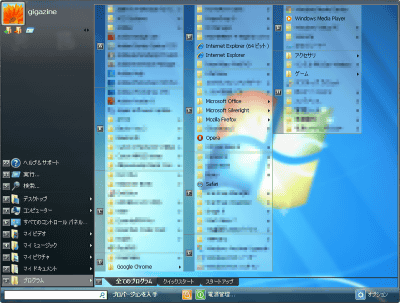片手デバイスとして6個のキーに好みのショートカットやマウス操作を割り当てる「プログラマブルキー」レビュー、青軸メカニカルの心地良い打鍵音も

サンワサプライの「プログラマブルキー」は打ち心地の良い青軸メカニカルキースイッチを搭載した小型キーボードで、各キーにキーボードショートカットやマウス操作などを割り当てられます。そんなプログラマブルキーをGIGAZINEのプレゼント企画用に提供してもらえたので、実際に使ってみました。
プログラマブルキーボード ミニ6キー 片手キーボード 左手デバイス ゲーミングキーボード メカニカル 青軸 割り当て 割付 バックライト付き 有線接続 カスタマイズ ブラック 400-SKB081 | 通販ならサンワダイレクト
https://direct.sanwa.co.jp/ItemPage/400-SKB081
・目次
◆1:開封&外観チェック
◆2:ドライバのインストール
◆3:各キーに機能を割り当て
◆4:各種アプリでの実例
◆5:細かい便利ポイント
◆6:まとめ
◆1:開封&外観チェック
プログラマブルキーはシンプルな白い箱に入った状態で届きました。

箱の中にはプログラマブルキー本体ほかに、USBケーブルと説明書も入っていました。

プログラマブルキー本体はこんな感じ。プログラマブルキーは「3キー」「6キー」「22キー」「22キー(USBハブ付き)「27キー」「27キー(Bluetooth)」の6種類がラインナップされており、今回は6キーモデルが届きました。

キースイッチはメカニカル式です。キートップを上方向に引っ張ると簡単に外せます。

キースイッチは青軸です。

左側面にはボタン類は搭載されていません。

右側面にもボタンは搭載されていません。

手前側も同様。

奥側には「バックライトのスイッチ」「USBポート」「『connect』と記されたボタン」が並んでいます。説明書によると、「『connect』と記されたボタン」には何の機能も備わっていないとのこと。

背面には滑り止めパッドが4個付いています。

バックライトを光らせてみます。まず、プログラマブルキーをPCに接続。

バックライトのスイッチをONに切り替えます。

バックライトが点灯しました。赤枠で囲ったボタンを押すと、バックライトの色が「白」「赤」」「青」の順に切り替わります。

バックライトの色が分かりやすいように部屋を暗くするとこんな感じ。これが白色です。

赤色。

青色。

打鍵音はこんな感じ。
サンワサプライ「プログラマブルキー」の打鍵音はこんな感じ - YouTube

◆2:ドライバのインストール
プログラマブルキーの各キーに機能を割り当てるには、PCにドライバをインストールする必要があります。なお、対応OSはWindows 11とWindows 10のみです。
まず、プログラマブルキーをPCに接続。

続いて、以下のリンクをクリックしてドライバの配布ページにアクセスします。
400-SKB081 のソフト(ドライバー)ダウンロード|サンワサプライ株式会社
https://www.sanwa.co.jp/support/download/dl_driver_ichiran?upd=454501485&code=400-SKB081
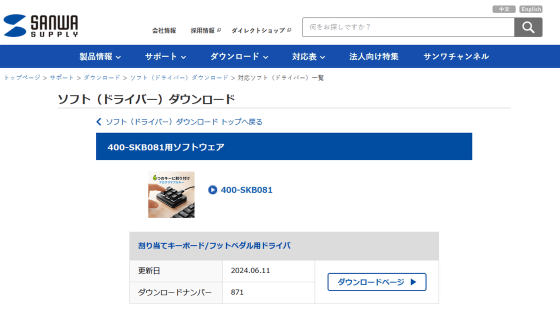
「ダウンロードページ」をクリック。
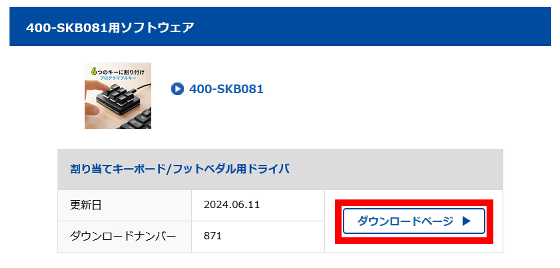
「ダウンロードする」をクリック。
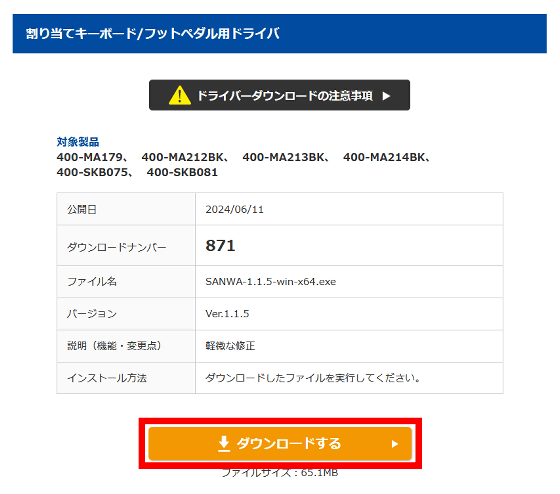
「使用に関する契約文」をよく読んでから「同意してダウンロードを開始する」をクリック。
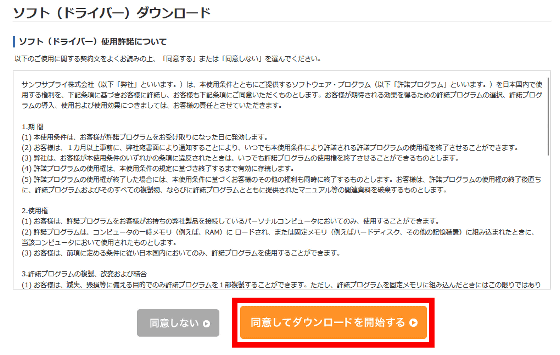
以下の画面が表示された後、インストーラーのダウンロードが始まります。
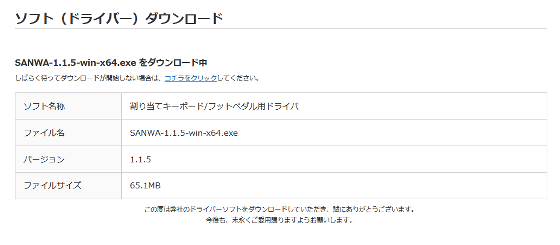
ダウンロードが完了したらインストーラーをダブルクリックして起動します。
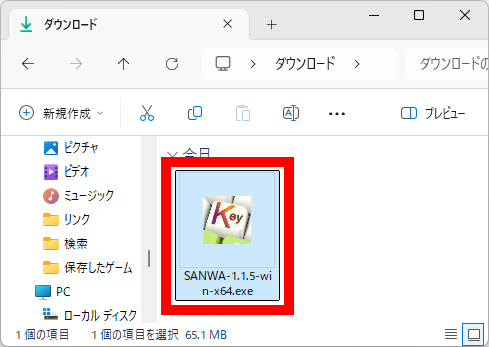
セキュリティの警告が表示されたら「実行」をクリック。
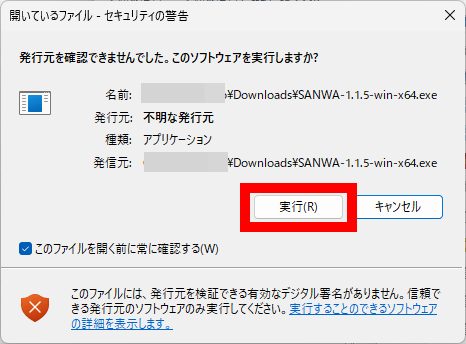
インストール対象を選択して「次へ」をクリック。初期状態で「現在のユーザーのみにインストールする」が選択されていたので、何も変更せず「次へ」をクリックしました。
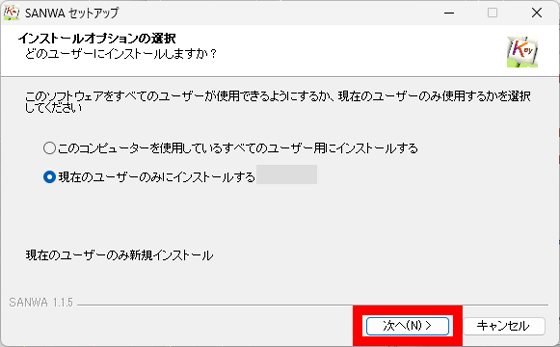
インストール先選択画面が表示されたら、そのまま「インストール」をクリック。
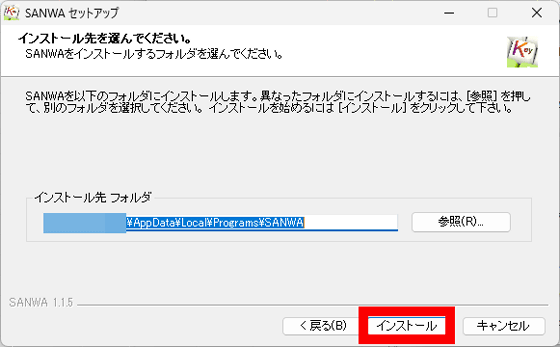
インストールが完了したら「完了」をクリック。
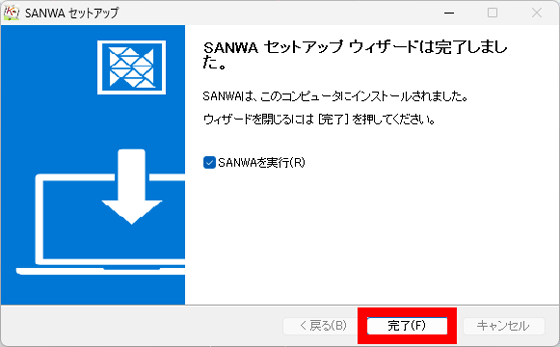
自動的にドライバが起動します。画面左側にプログラマブルキーの各キーに割り当て中の機能が表示され、右側に割り当て可能な各種機能が表示されます。
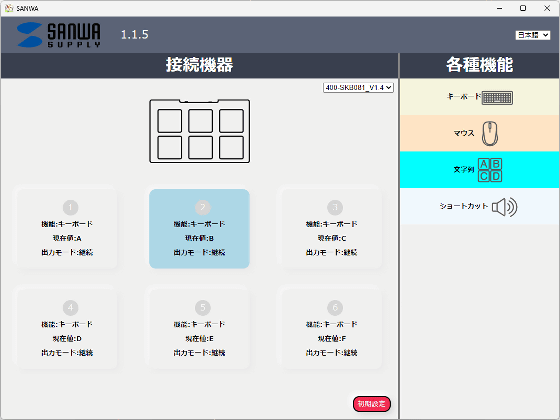
◆3:各キーに機能を割り当て
上段左のキーに「CtrlキーとAキーを同時押し」という操作を割り当ててみます。

まず、上段左のキーに対応するボタンをクリックしてから「キーボード」をクリック。
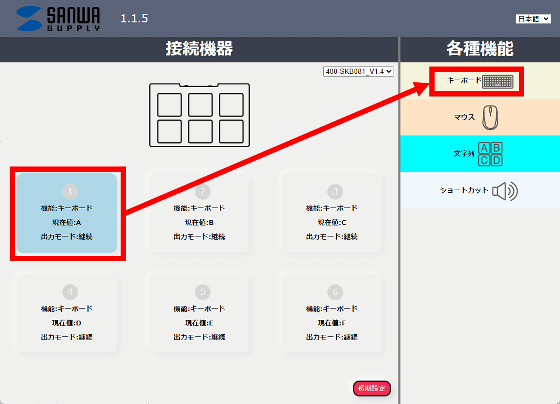
「設定値」の入力エリアをクリックして入力待ち状態にします。
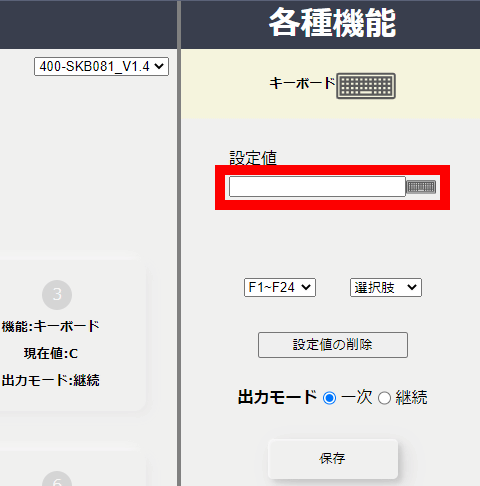
「Ctrlキー」を押してから「Aキー」を押します。このとき、同時に押すのではなく順番に押します。
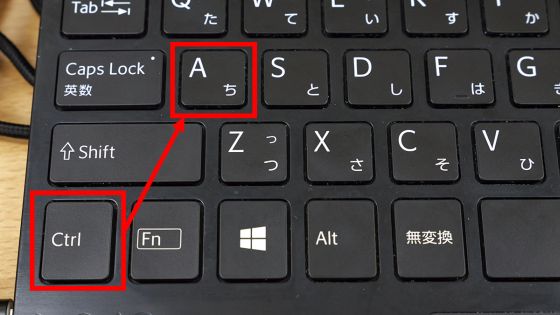
入力欄の上に「Ctrl」、入力欄に「A」と表示されたら「保存」をクリック。
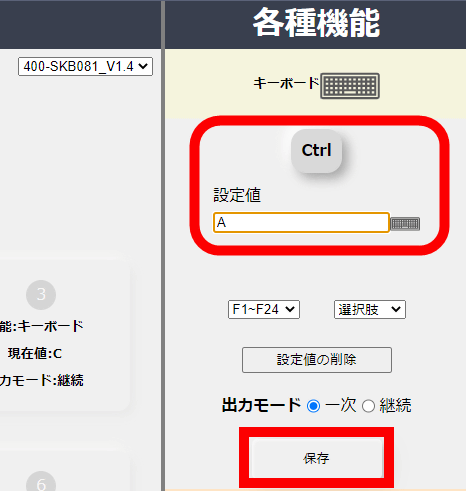
「設定完了」と表示されたら「OK」をクリック。
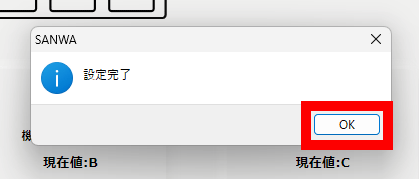
これで上段左のキーに「CtrlキーとAキーを同時押し」という操作が登録されました。
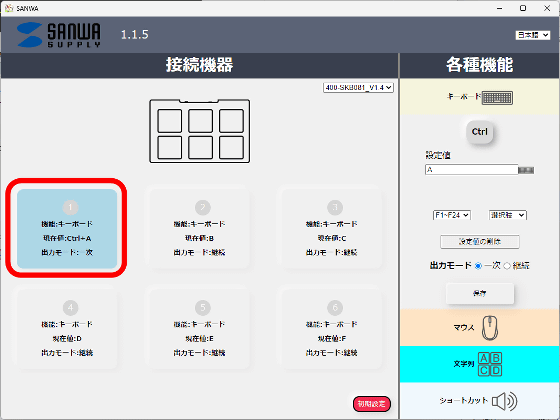
同様の操作で、上段左のキーに「CtrlキーとAキーを同時押し」、上段中央のキーに「CtrlキーとCキーを同時押し」、上段右のキーに「CtrlキーとVキーを同時押し」という操作を登録しました。
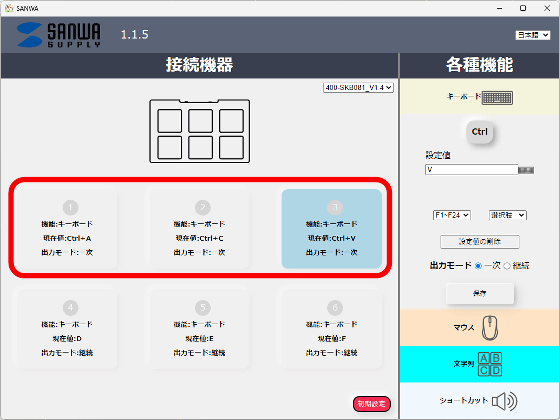
操作登録済みのプログラマブルキーを使って「フォルダ内のファイルを全選択してコピーし、別のフォルダに貼り付ける」という操作を実行する様子が以下。プログラマブルキーを使えば、こんな感じに操作を効率化できるというわけです。
サンワサプライ「プログラマブルキー」を使ってファイルを簡単コピー - YouTube

キー登録画面では「F1キー」~「F24キー」を割り当てることも可能。
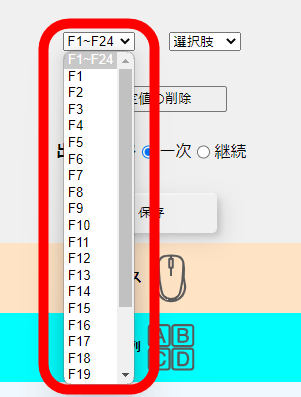
また、「Insert」や「Home」といった特殊キーも割り当てられます。
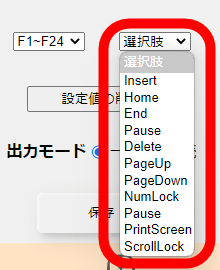
マウスのクリック操作やホイール操作、移動操作を割り当てることもできます。
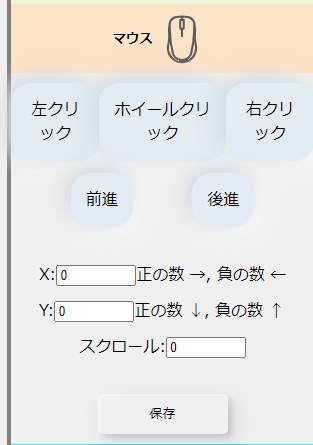
さらに、「ohayou」などの文字列入力も登録できます。
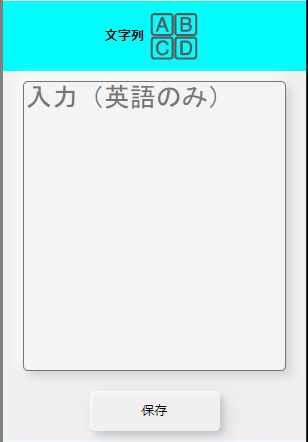
「音量を下げる」「電卓を起動する」といったショートカットにも対応。なお、「マイコンピュータ」はエクスプローラーを起動するショートカットで、フォルダの指定は不可能でした。
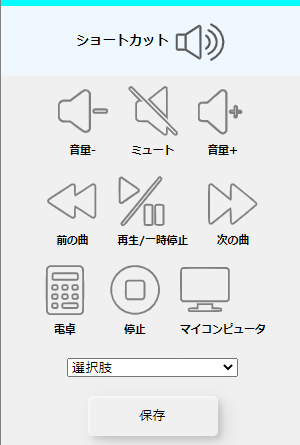
加えて、「シャットダウン」や「スリープ」といった操作を1キーで実行する設定も可能です。
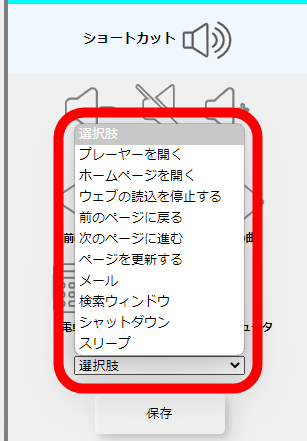
◆4:各種アプリでの実例
プログラマブルキーを使えば、「キー入力が面倒だけどよく使うショートカット」を1キーで実行可能になります。例えば、画像編集ソフト「Photoshop」では「書き出し形式を指定して保存」という操作が「Ctrl+Shft+Alt+W」という複雑なキー入力に割り当てられています。
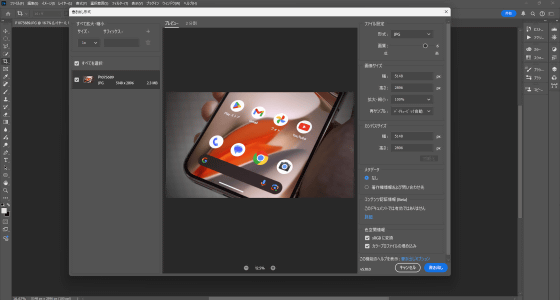
プログラマブルキーのいずれかのキーに「Ctrl+Shft+Alt+W」を割り当てれば、1キーで保存画面を開けます。
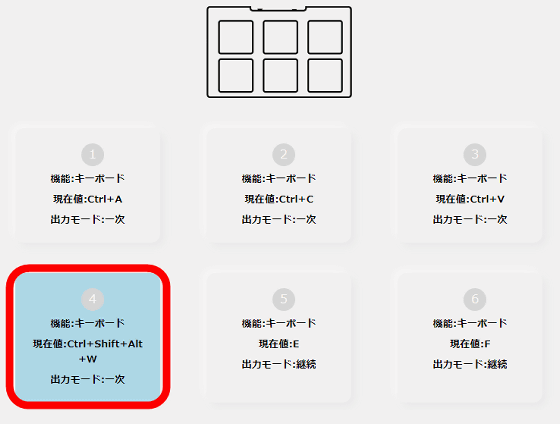
お絵かきソフトの「CLIP STUDIO PAINT」では「Ctrl+Z」での「取消し」や「Ctrl+Y」での「やり直し」を多用します。
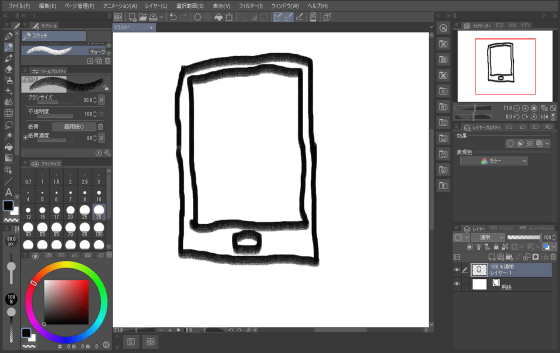
「Ctrl+Z」と「Ctrl+Y」プログラマブルキーに割り当てておけば、操作がしやすくなります。
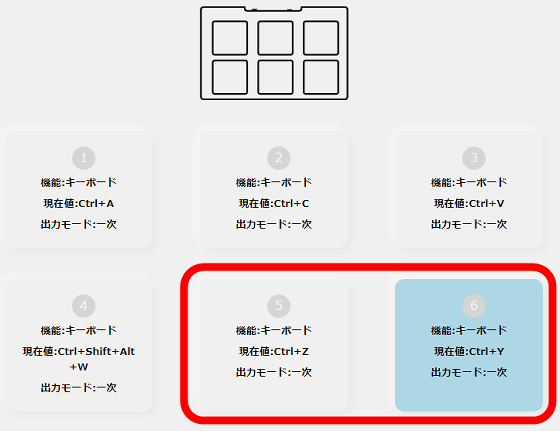
動画編集ソフトの「DaVinci Resolve」ではタイムラインの再生が「K」、停止が「J」、逆再生が「H」に割り当てられています。しかし、右手でマウスを操作しつつ、同じく右手側にある「K」「J」「H」を左手で押すのはブラインドタッチしづらく、かなり面倒です。
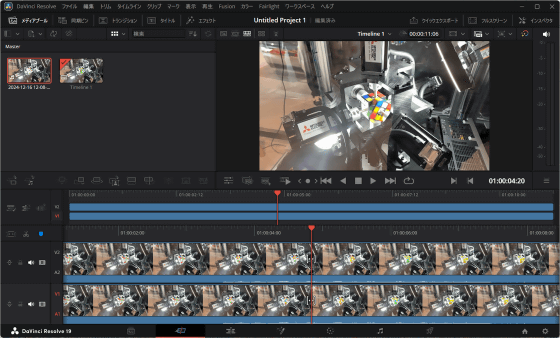
プログラマブルキーに「K」「J」「H」を割り当てれば、「タイムラインの再生操作を左手で実行し、右手はマウス操作に集中する」ということが可能です。
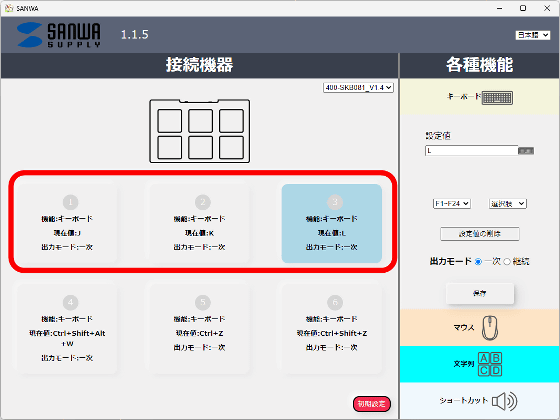
◆5:細かい便利ポイント
プログラマブルキーのキー割り当てはPCではなくプログラマブルキー本体に保存されます。このため、別のPCで同じ設定を使い回せます。

また、プログラマブルキーに付属するケーブルは片端がUSB Type-Aで片端がUSB Type-Cですが、両端がUSB Type-Cのケーブルでも同じように使用可能です。

◆6:まとめ
プログラマブルキーを使えば、面倒な操作を簡単に実行可能になります。また、メカニカルキースイッチ採用で押し心地が良いのもうれしいポイントです。派手な装飾もないので、オフィス用途にもオススメできます。

なお、プログラマブルキーはAmazon.co.jpで税込5480円で入手できます。
Amazon | サンワダイレクト プログラマブルキーボード マクロキーボード Windows専用 有線接続 バックライト付き 6キー 青軸 割付/割り当て マクロ機能 ゲーミング ブラック 400-SKB081 | サンワダイレクト | パソコン用キーボード 通販
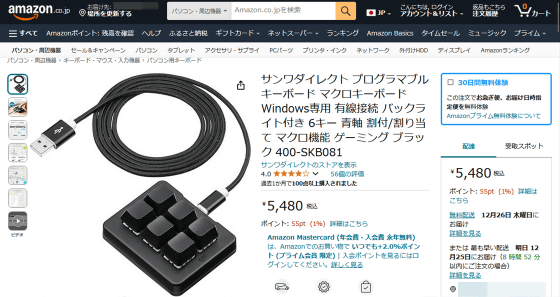
・関連記事
ロジクールMXシリーズ初の左手デバイス「MX Creative Console」フォトレビュー、実物はこんな感じ - GIGAZINE
最大135ボタンをカスタマイズできてクリエイティブ活動を助けるロジクール初の左手デバイス「MX Creative Console」をPCと接続して実際にPhotoshopで動かしてみた - GIGAZINE
ロジクール初の左手デバイス「MX Creative Console」で非対応のCLIP STUDIO PAINTを動かす&アプリ起動ボタンを作成&アクションリング活用など応用的な設定をしてみた - GIGAZINE
物理ダイヤルとボタンでPC作業を効率化するカスタムコントローラー「Loupedeck Live S」フォトレビュー - GIGAZINE
PCにつないでボタン一発でアプリの起動やショートカットが実行できる左手デバイス「Loupedeck Live S」の基本的なセットアップまとめ - GIGAZINE
ボタン一発でショートカットやマクロを呼び出してPC作業が爆速化するデバイス「Loupedeck Live S」をカスタムしてみた - GIGAZINE
・関連コンテンツ
in レビュー, ソフトウェア, ハードウェア, 動画, Posted by log1o_hf
You can read the machine translated English article A review of the 'Programmable Keys' that….